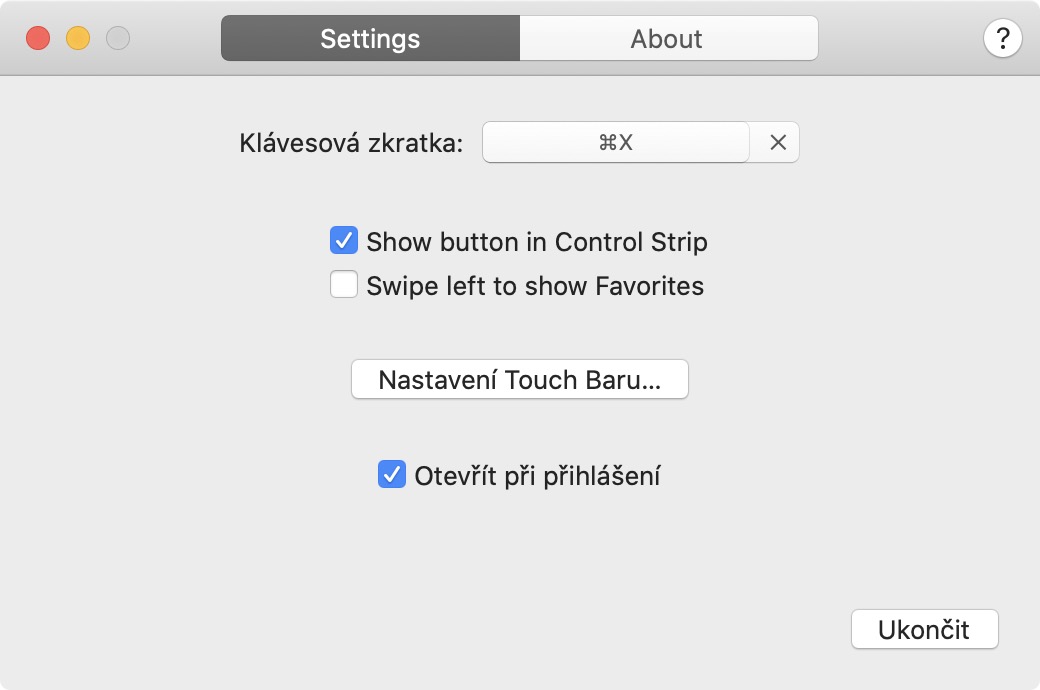在我們系列的最後一部分 觸控欄的最佳應用程式 我們研究了一個名為的方便工具 酒吧無。此應用程式可以減少經常發生的 Touch Bar 上的錯誤觸摸。在今天的節目中,我們將一起看看應用程式 觸摸切換器, 哪個可以做 觸控欄 對於 MacBook Pro 新增 打開圖示 和最喜歡的應用程式。我們過去已經在應用程式中展示過 麻子,如何將整個 Dock 加入 Touch Bar。但相信隨著應用 觸控開關 你將會有不一樣的體驗。
它可能是 你有興趣

阿普里卡切 觸控開關 可以在 開發者網站 完全可下載 zdarma – 不管怎樣,如果你喜歡這個應用程序,那麼絕對不用擔心這個應用程式的開發者 捐贈一頂皇冠。 下載後,您只需要 他們敲擊了兩次 在下載時 ZIP 檔。 之後解壓縮的應用程式 移動 到資料夾 應用, 她從哪裡來的? 跑步。 啟動後,觸控欄中將立即出現一個圖標 應用程式商店, 可以顯示 TouchSwitcher 環境。你一進入這個環境,它就會展現給你 應用程式圖標。 但是,在這種情況下,圖示會根據您的檢視方式顯示 他們推出了 – 因此他們不會像應用程式那樣複製 Dock 麻子.

如果你打開 納斯塔韋尼 應用程序 觸控開關 (幫助 齒輪圖示 在觸控欄的左側),這樣您就可以設定 鍵盤快速鍵, 藉此 觸控開關 在觸控欄上 將顯示。 除了激活 應用程式商店圖標 這樣你就可以啟動已經提到的 TouchSwitcher 鍵盤快速鍵。 您也可以在設定中啟動顯示 最喜歡的應用程式,以及自動選項 登入後啟動應用程式 進入系統。如果你想要一個 將應用程式新增至收藏夾, 所以只需在觸控欄中點擊它即可 握住一根手指 然後標記她 星星。 除了將其標記為最喜歡的應用程式之外,您還可以,例如, 結尾。
我喜歡TouchSwitcher主要是因為它不是一個完全「覆蓋」Touch Bar並取代所有內建功能的應用程式。因此 TouchSwitcher 位於 Touch Bar 中 一直找不到 你可以輕鬆使用它 結合 以及對於本機設定中的某些應用程式非常重要且有用的其他元素。如果您只是缺少在觸控欄中啟動應用程式的選項,就是這樣 觸控開關 至 真正的胡桃木 為你。太棒了 補充, 你之後 幾分鐘 確定使用 你會墜入愛河的